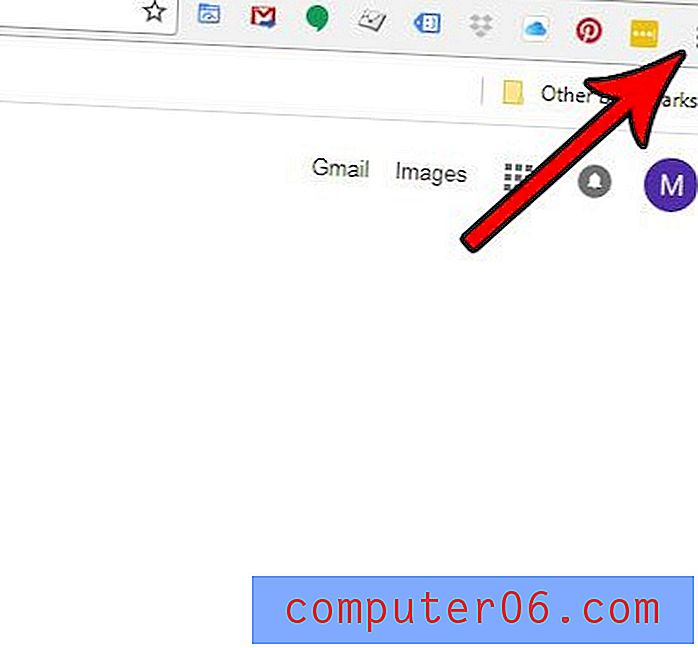Jak usunąć granice komórek w programie Excel 2010
Ostatnia aktualizacja: 17 kwietnia 2019 r
Nowy pusty arkusz w programie Microsoft Excel składa się z szeregu komórek podzielonych na wiersze i kolumny. Możesz wizualnie odróżnić te komórki od siebie, dzięki oddzielającym je liniom siatki. Jeśli jednak dodasz kolor wypełnienia do komórek lub linie siatki zostały ukryte, możesz szukać innych sposobów wizualnego oddzielenia komórek. Obramowania można dodawać do komórek jako sposób obrysowania obwodu komórki. Granice i linie siatki to dwa osobne elementy arkusza, które są kontrolowane indywidualnie.
Jeśli pracujesz z plikiem w programie Excel 2010, który zawiera niechciane obramowania, być może szukasz sposobu na usunięcie obramowania z wielu komórek jednocześnie. Nasz samouczek poniżej przeprowadzi Cię przez proces wykonywania tego zadania.
Jak pozbyć się granic w programie Excel - Szybkie podsumowanie
- Wybierz komórki zawierające ramki do usunięcia.
- Kliknij kartę Narzędzia główne w górnej części okna.
- Kliknij strzałkę obok przycisku Granice .
- Wybierz opcję Bez obramowania .
Aby uzyskać dodatkowe informacje i zdjęcia dotyczące tych kroków, przejdź do następnej sekcji.
Usuwanie granic z komórek w programie Excel 2010
Poniższe kroki pokażą, jak usunąć ramki dodane do komórek. Zauważ, że obramowania nie są domyślnie włączone i są oddzielone od linii siatki. Jeśli chcesz usunąć linie siatki z widoku w programie Excel 2010, kliknij tutaj. Jeśli chcesz usunąć linie siatki z wydrukowanego arkusza kalkulacyjnego, kliknij tutaj.
Krok 1: Otwórz skoroszyt w programie Microsoft Excel 2010.
Krok 2: Kliknij przycisk w lewym górnym rogu arkusza kalkulacyjnego (komórka między 1 a A ), aby wybrać cały arkusz. Jeśli chcesz tylko usunąć obramowania z części arkusza kalkulacyjnego, wybierz te komórki. Możesz wybrać cały wiersz lub kolumnę, klikając numer wiersza po lewej stronie arkusza kalkulacyjnego lub literę kolumny u góry arkusza kalkulacyjnego.

Krok 3: Kliknij kartę Narzędzia główne w górnej części okna.
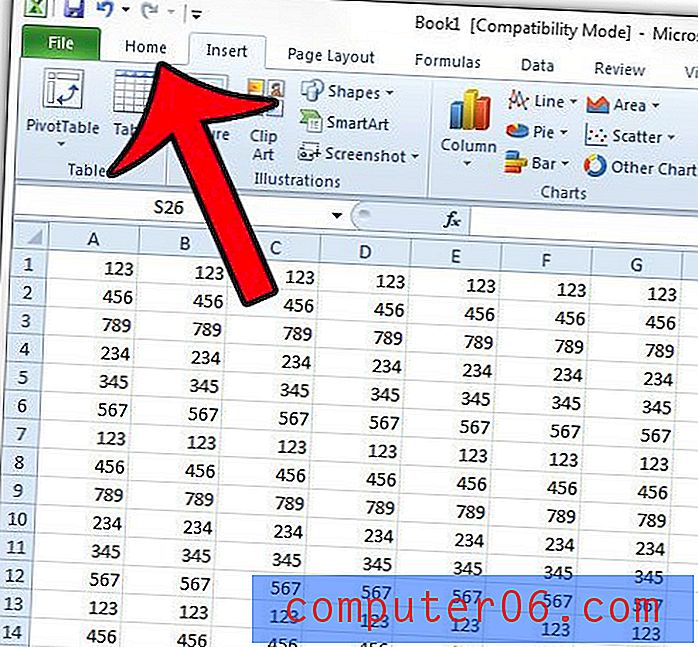
Krok 4: Kliknij strzałkę po prawej stronie ikony Granice, a następnie kliknij opcję Brak ramki .
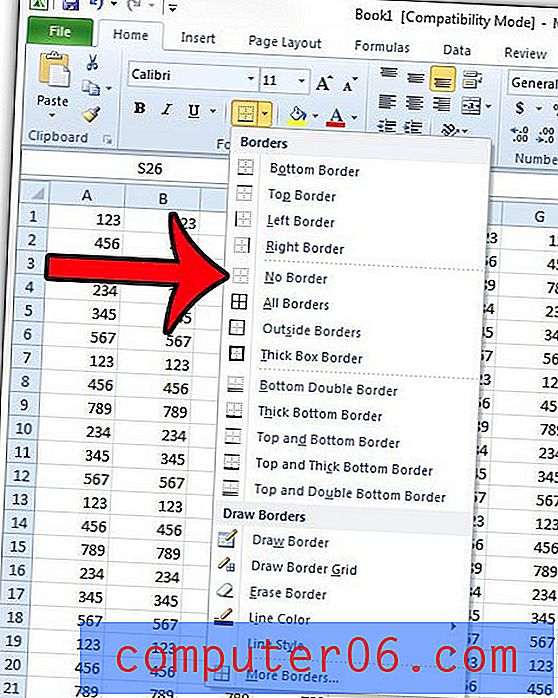
Ta akcja usunie wszystkie obramowania z wybranych komórek.
Jeśli linie wokół twoich granic są nadal widoczne po wybraniu opcji Bez obramowania w tym przewodniku, prawdopodobnie masz do czynienia z liniami siatki.
Możesz dopasować wygląd linii siatki podczas drukowania lub na ekranie użytkownika, klikając kartę Układ strony u góry okna, a następnie klikając pola po lewej stronie opcji w obszarze Linie siatki .
Jeśli żaden z kroków tego artykułu ani innych artykułów z niego powiązanych nie usuwa granic ani linii siatki z arkusza kalkulacyjnego, być może pracujesz z tabelą znajdującą się w arkuszu. W tym artykule dowiesz się, jak ukryć linie siatki w tabeli programu Excel.